Hádej co? Prohlížeč Google Chrome se po ukončení posledního okna prohlížeče Chrome vždy zcela nezavře. Někdy - v závislosti na nainstalovaných doplňcích a rozšířeních - prohlížeč nadále běží na pozadí, zobrazí se upozornění a umožňuje lidem v Google Hangouts chatovat s vámi.
Možná si myslíte, že je to docela užitečné; možná chcete dostat oznámení z Facebooku, když nemáte otevřenou okna prohlížeče. Nebo byste si možná mysleli, že je to nepříjemné, a v takovém případě můžete postupovat takto:

1. Otevřete prohlížeč Google Chrome a zkontrolujte panel úloh. Najděte malou ikonu Chrome a klikněte na ni.
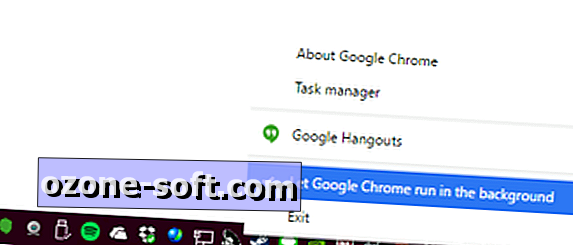
", " modalTemplate ":" {{content}} ", " setContentOnInit ": false} '>
2. Zobrazí se nabídka. Najít nechte prohlížeč Google Chrome spustit na pozadí a kliknutím na něj zrušte zaškrtnutí.
Chcete-li jej znovu zapnout, budete muset přejít do nastavení prohlížeče Google Chrome.
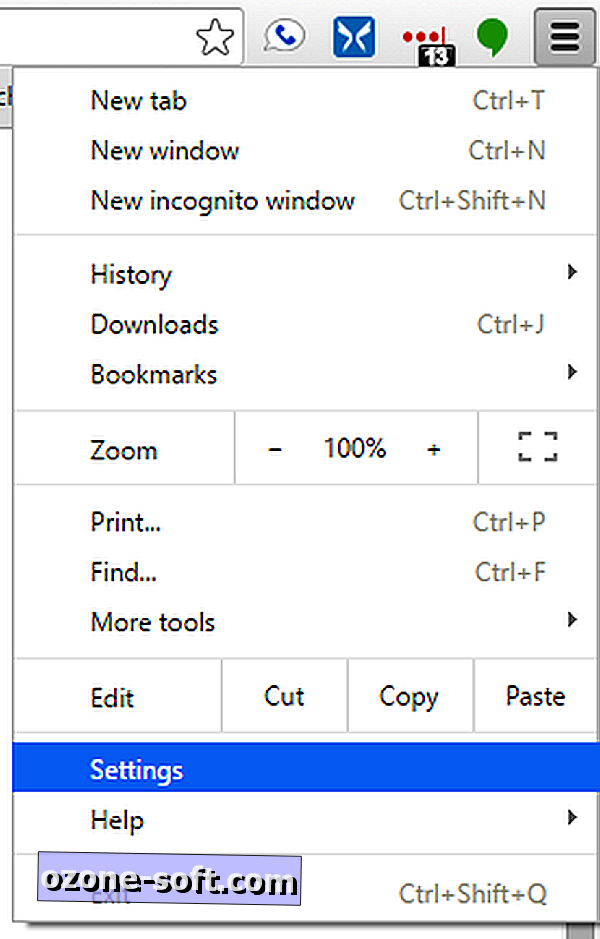
1. Otevřete prohlížeč Google Chrome a v pravém horním rohu okna klikněte na ikonu nabídky (tři pruhy). Z rozevírací nabídky vyberte možnost Nastavení .
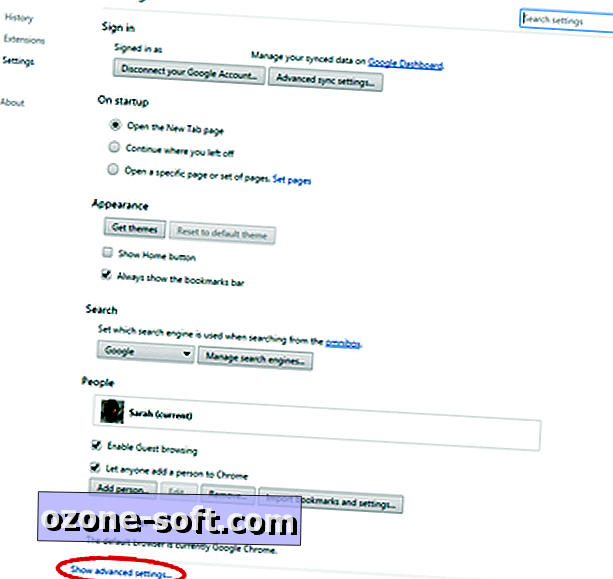
", " modalTemplate ":" {{content}} ", " setContentOnInit ": false} '>
2. Přejděte do dolní části obrazovky a klikněte na Zobrazit rozšířená nastavení ...
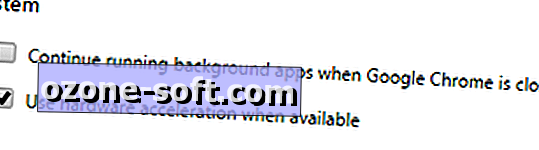
3. Ve skupinovém rámečku Systém zaškrtněte políčko vedle možnosti Pokračovat ve spuštění aplikací na pozadí, když je prohlížeč Google Chrome zavřen, abyste tuto funkci znovu aktivovali.













Zanechte Svůj Komentář